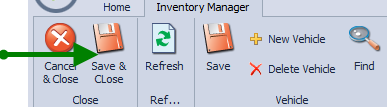Change Stock Number
1. Click on Inventory, Click on Inventory Manager
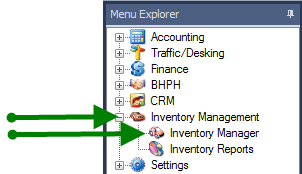
2. Click on Find
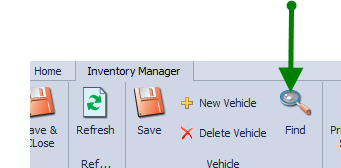
3. The Find box will default to Find By: Stock Number. Type desired vehicle stock number in Criteria box. Click OK
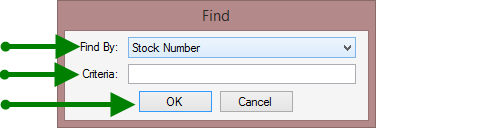
To search by different Criteria, click on the drop down arrow and highlight choice
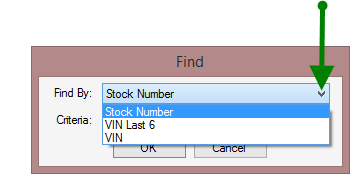
4. Click in the Stock Number box, type in desired stock number. Tab out of the box
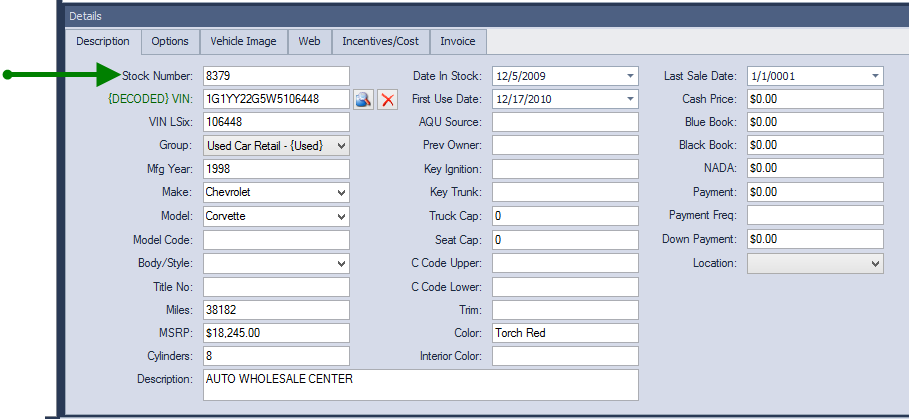
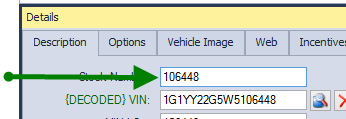
5. Click Save & Close